EV剪辑是一款非常实用的剪辑软件,用户能够使用该软件轻松剪辑出非常优秀的视频,并且软件为用户提供了字幕添加、图片添加、配音等多种功能,用户在使用软件的时候想要在视频之中再添加一个画面,从而实现画中画,但是却不清楚怎么去操作,下面就让小编来为大家介绍一下添加的方法。
【操作步骤】
1、首先打开电脑中的EV剪辑,点击“素材”里面的添加,在软件中先添加需要制作的视频;
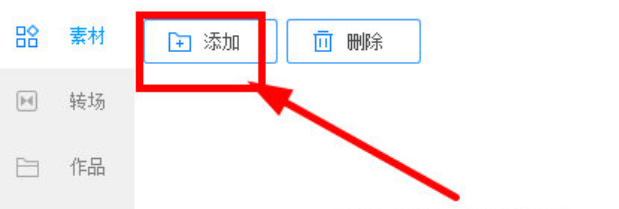
2、点击下方“视频”右侧的“+”;
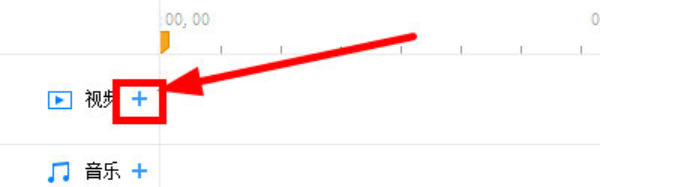
3、然后将之前添加进来的视频依次拖入下方的处理栏即可。
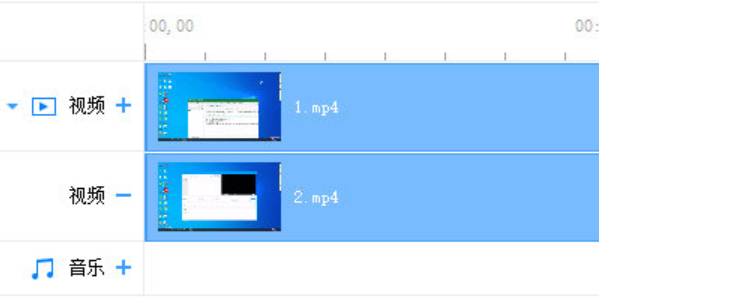
这样子我们就能够成功的实现画中画了,能在其中的一个视频中再次添加入一个视频了,操作还是比较简单的,希望小编的文章能够帮助到你。
上面就是游戏6小编为大家带来操作方法介绍的详细内容啦!如果大家什么不了解的赶紧留言提问吧!更多相关好玩有趣的讯息请关注游戏6。
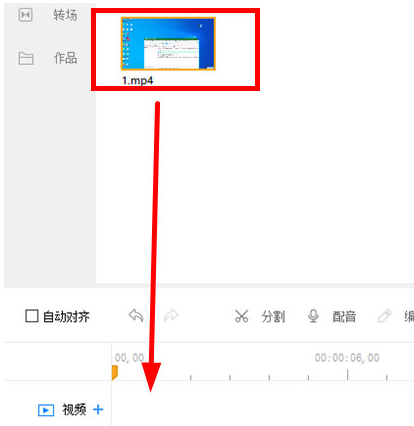
EV剪辑是一款非常实用的视频剪辑软件,用户能使用该软件轻松的剪辑出优秀的视频,并且还能够在视频上提添加各种素材,用户在使用EV剪辑制作视频的时候想要更改视频的透明度但是不清楚要怎么改,下面就让小编来给大家介绍一下透明度的设置方法。【操作步骤】1、首先打开电脑中
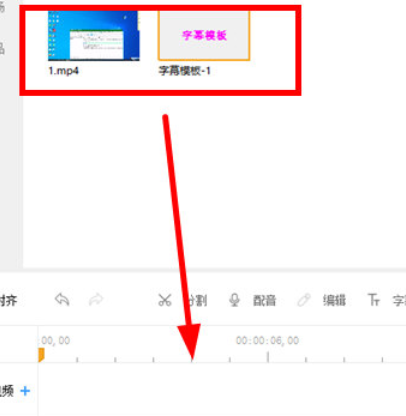
EV剪辑是一款非常优秀的视频剪辑软件,该软件能帮助用户轻松快速的剪辑出好看的视频,并且软件还支持字幕、图片、配音的添加,让用户的视频能更加的生动。用户在使用EV剪辑时想要将素材进行对齐却不知道怎么操作,下面就让小编来为大家介绍一下对齐的方法介绍。【操作步骤】1
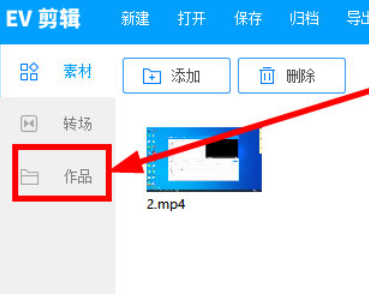
EV剪辑是一款非常优秀的视频剪辑软件,用户能够使用该软件轻松的将视频进行剪辑,并且可以在视频上添加字幕、图片等,帮助用户能更好的制作出好看的视频,用户在制作完视频后想要将作品进行重命名却不清楚怎么操作,下面就让小编来为大家介绍一下如何进行重命名。【操作步骤】1

有时候录制的视频会有一些无用画面,大家可以分割这些画面后进行删除,这里分享了EV剪辑软件分割视频的方法步骤,快来看看吧~【操作步骤】1、首先打开电脑中的EV剪辑,将需要分割的视频拖入下方的操作栏里;2、选中上方工具栏中的“分割”;3、然后点击需要分割的地方即可。视频分割后黑屏怎么办使用分割工具以后,删除前面一段后导出视频,结果出现了黑屏,这是由于没有将剩余的视频进行拼接,导致留空缺导出后出现黑屏。
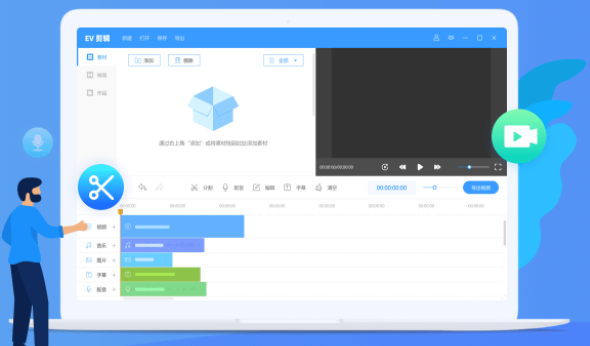
如果想在EV剪辑软件中为视频添加多语种字幕,大家可以参考一下这里的图文教程,相信看完之后大家就明白如何操作了。【操作步骤】1、首先打开电脑中的EV剪辑,点击“字幕”进行添加;2、然后点击下方“字幕”右侧的“+”;3、将需要添加进画面的字幕以此拖入下方即可。ev剪辑付费功能有哪些1.去除水印没有开通会员之前,通过ev剪辑导出的视频右下角会带有EV剪辑字样的水印。开通EV剪辑会员以后水印会自动去除,不